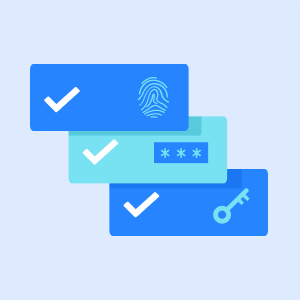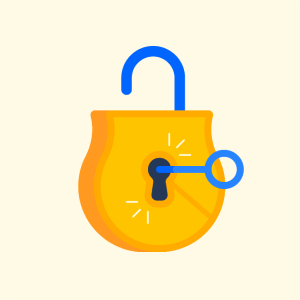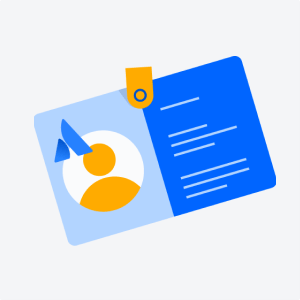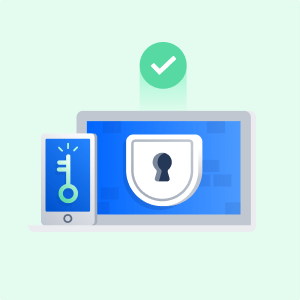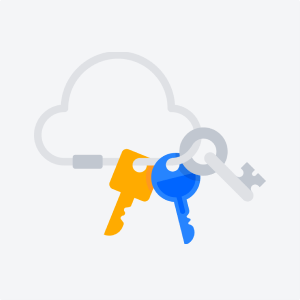Explore the future of Atlassian cloud security at Guard in Action – exclusive sessions, customer panels, and live demos. Save your spot now. →
Strengthen your security posture with Atlassian Guard
What to expect in this guide
If you’re just getting started with Guard, you’ve come to the right spot. In this guide, we’ll cover key topics like identity and access management, data loss prevention, and threat detection. We’ll also explain how these topics contribute to strengthening your cloud security posture and introduce the Guard capabilities that can help you achieve this.
Inspired by the NIST’s Cybersecurity Framework, we designed Guard - a cloud security add-on that helps you continuously improve your security posture. Read this guide to see how Guard makes it easier for you to protect data with flexible controls, detect threats with enhanced visibility, and quickly respond to risks before they become incidents.
Proactively protect against data loss
Secure your team’s collaboration and feel confident that data is protected, by extending your organization-wide identity and access management policies and identifying mission-critical data to reduce the risk of data loss or misuse.
Detect suspicious activity and data misuse
Gain visibility into unsanctioned Atlassian cloud products and anomalous behavior to quickly understand your risk exposure and identify high-risk threats that need immediate attention.
Respond before threats become incidents
Act swiftly when suspicious behavior is detected through a unified view of user actions and recommended remediation steps to accelerate incident response time.
Pick the right plan for you
Every organization has different security requirements and that’s why you have the option to choose between two Guard plans that build on one another:
Guard Standard
Designed for organizations that need a zero-trust approach across Atlassian cloud products, Guard Standard offers:
- seamless authentication & authorization
- centralized visibility & auditing
Guard Premium
Designed for organizations that need defense mechanisms to respond to threats in Atlassian cloud, Guard Premium offers:
- granular policy controls
- advanced auditing and actionable detections
- alert investigation and remediation
お困りですか?
当社のチームが、Atlassian Guard の設定などに関するすべての質問にお答えします。
始める前に
Atlassian Guard は全社的に実装されるものであり、組織全体において、他の管理者などの関係者間における調整が必要です。
組織を設定してドメインを検証する前に、アトラシアンのクラウド製品を使用している他のチームが今後の変更を認識しているかどうかを確認しましょう。
はじめに
1
admin.atlassian.com に進み、組織を確認または作成します。
2
会社が所有しているドメインを検証し、組織にユーザーを追加します。
3
30 日間のトライアルを開始し、Atlassian Guard 機能を設定します。